Win10没有WiFi选项怎么办 Win10网络适配器没有wifi选项解决方法
时间:2025-01-07 16:51:14 376浏览 收藏
文章不知道大家是否熟悉?今天我将给大家介绍《Win10没有WiFi选项怎么办 Win10网络适配器没有wifi选项解决方法》,这篇文章主要会讲到等等知识点,如果你在看完本篇文章后,有更好的建议或者发现哪里有问题,希望大家都能积极评论指出,谢谢!希望我们能一起加油进步!
Win10系统WiFi不见了?别慌,试试这些方法!本文将引导您一步步解决Win10系统找不到WiFi适配器的问题。
- 打开网络和共享中心: 在任务栏的网络图标上右键点击,选择“打开网络和共享中心”。
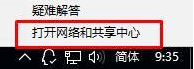
- 进入适配器设置: 在左侧点击“更改适配器设置”。
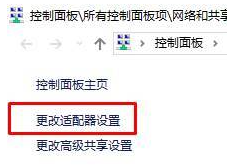
- 检查WLAN适配器: 查看是否显示“WLAN”适配器。
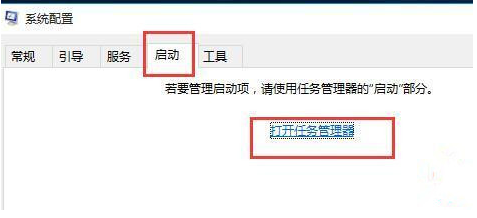
- 安装或更新驱动: 如果没有“WLAN”,建议使用驱动安装工具(例如驱动大师)重新安装或更新无线网卡驱动程序。
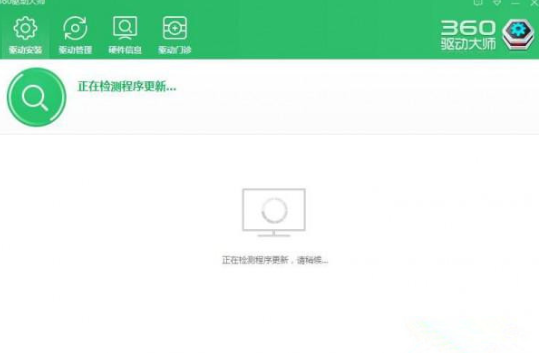
- 诊断WLAN连接: 如果已显示“WLAN”,右键点击它,选择“诊断”。
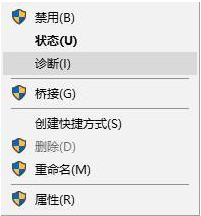
- 修复无线服务: 诊断结果可能显示“此计算机上没有运行Windows无线服务”。点击“尝试以管理员身份进行这些修复”。
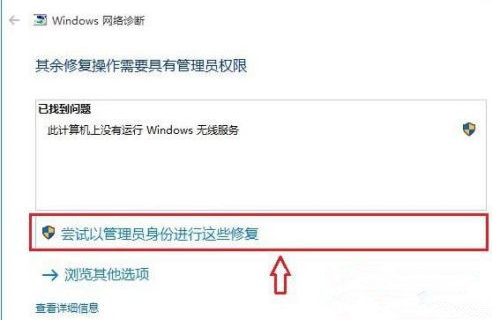
- 检查网络连接: 修复完成后,通常即可恢复无线网络连接。
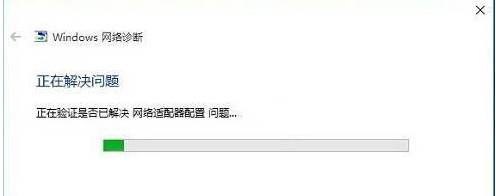
- 检查硬件开关: 如果问题仍然存在,请检查笔记本电脑上的无线网络物理开关是否打开。 通常需要按下Fn键结合某个功能键(例如F5或F2,具体按键取决于电脑型号)来启用无线网络。 找到带有无线网络图标的按键即可。
希望以上步骤能帮助您解决Win10系统WiFi适配器缺失的问题!
今天带大家了解了的相关知识,希望对你有所帮助;关于文章的技术知识我们会一点点深入介绍,欢迎大家关注golang学习网公众号,一起学习编程~
相关阅读
更多>
-
501 收藏
-
501 收藏
-
501 收藏
-
501 收藏
-
501 收藏
最新阅读
更多>
-
436 收藏
-
191 收藏
-
274 收藏
-
299 收藏
-
214 收藏
-
312 收藏
-
386 收藏
-
352 收藏
-
496 收藏
-
242 收藏
-
421 收藏
-
201 收藏
课程推荐
更多>
-

- 前端进阶之JavaScript设计模式
- 设计模式是开发人员在软件开发过程中面临一般问题时的解决方案,代表了最佳的实践。本课程的主打内容包括JS常见设计模式以及具体应用场景,打造一站式知识长龙服务,适合有JS基础的同学学习。
- 立即学习 543次学习
-

- GO语言核心编程课程
- 本课程采用真实案例,全面具体可落地,从理论到实践,一步一步将GO核心编程技术、编程思想、底层实现融会贯通,使学习者贴近时代脉搏,做IT互联网时代的弄潮儿。
- 立即学习 516次学习
-

- 简单聊聊mysql8与网络通信
- 如有问题加微信:Le-studyg;在课程中,我们将首先介绍MySQL8的新特性,包括性能优化、安全增强、新数据类型等,帮助学生快速熟悉MySQL8的最新功能。接着,我们将深入解析MySQL的网络通信机制,包括协议、连接管理、数据传输等,让
- 立即学习 500次学习
-

- JavaScript正则表达式基础与实战
- 在任何一门编程语言中,正则表达式,都是一项重要的知识,它提供了高效的字符串匹配与捕获机制,可以极大的简化程序设计。
- 立即学习 487次学习
-

- 从零制作响应式网站—Grid布局
- 本系列教程将展示从零制作一个假想的网络科技公司官网,分为导航,轮播,关于我们,成功案例,服务流程,团队介绍,数据部分,公司动态,底部信息等内容区块。网站整体采用CSSGrid布局,支持响应式,有流畅过渡和展现动画。
- 立即学习 485次学习
